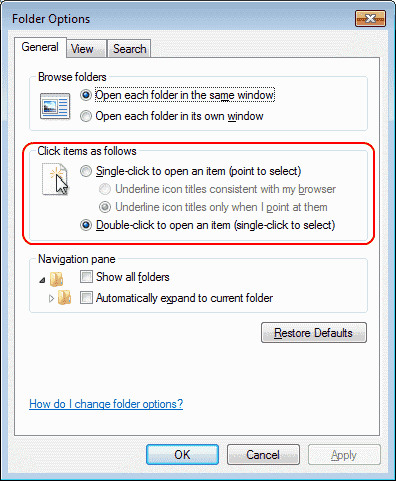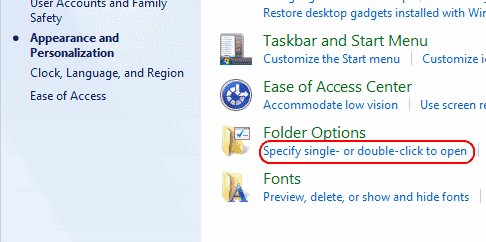La ubicación de la configuración en la que habilita el clic de los iconos para abrirlos siempre se me escapa. Nunca puedo encontrarlo cuando quiero cambiarlo en la computadora de mi madre. Un solo clic me irrita, pero aquí hay cómo habilitarlo o deshabilitarlo en Microsoft Windows 10, 8, 7, Vista y XP.
Windows 10
- Haga clic derecho en el "comienzo”Y seleccione“Explorador de archivos“.
- Seleccione “Ver” > “Opciones” > “Cambiar carpeta y buscar opciones“.
- En la sección "Haga clic en los elementos de la siguiente manera", elija entre "Un solo clic para abrir un elemento”O“Haga doble clic para abrir un elemento.“.
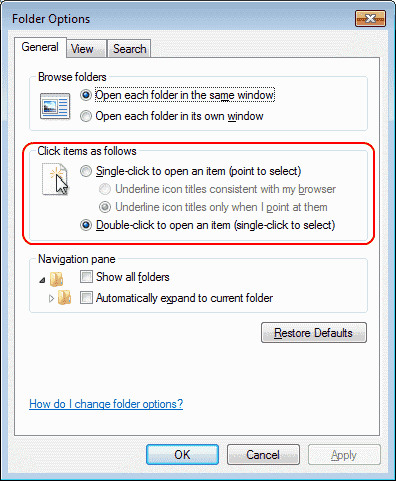
Windows 8, 7 y Vista
- Haga clic derecho en el "comienzo”Y seleccione“Panel de control“.
- Seleccione “apariencia y personalización“.
- Escoger "Especifique un solo o doble clic para abrir“.
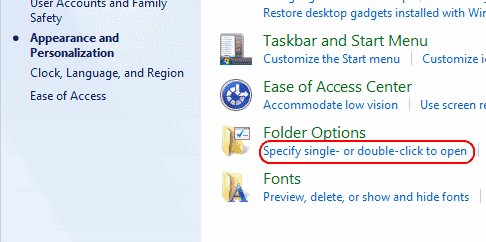
- En la sección "Haga clic en los elementos de la siguiente manera", elija entre "Un solo clic para abrir un elemento”O“Haga doble clic para abrir un elemento.“.
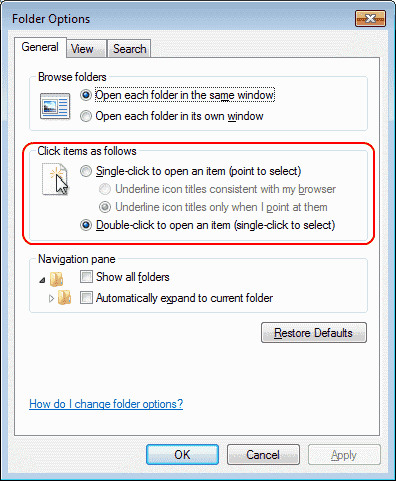
Windows XP
- Haga clic encomienzo“ > "Panel de control“.
- Abierto Carpetas.
- Marque la opción para Un solo clic para abrir un elemento para habilitar un solo clic para abrir elementos. Comprobar Haga doble clic para abrir el elemento. para deshabilitar la función de un solo clic.